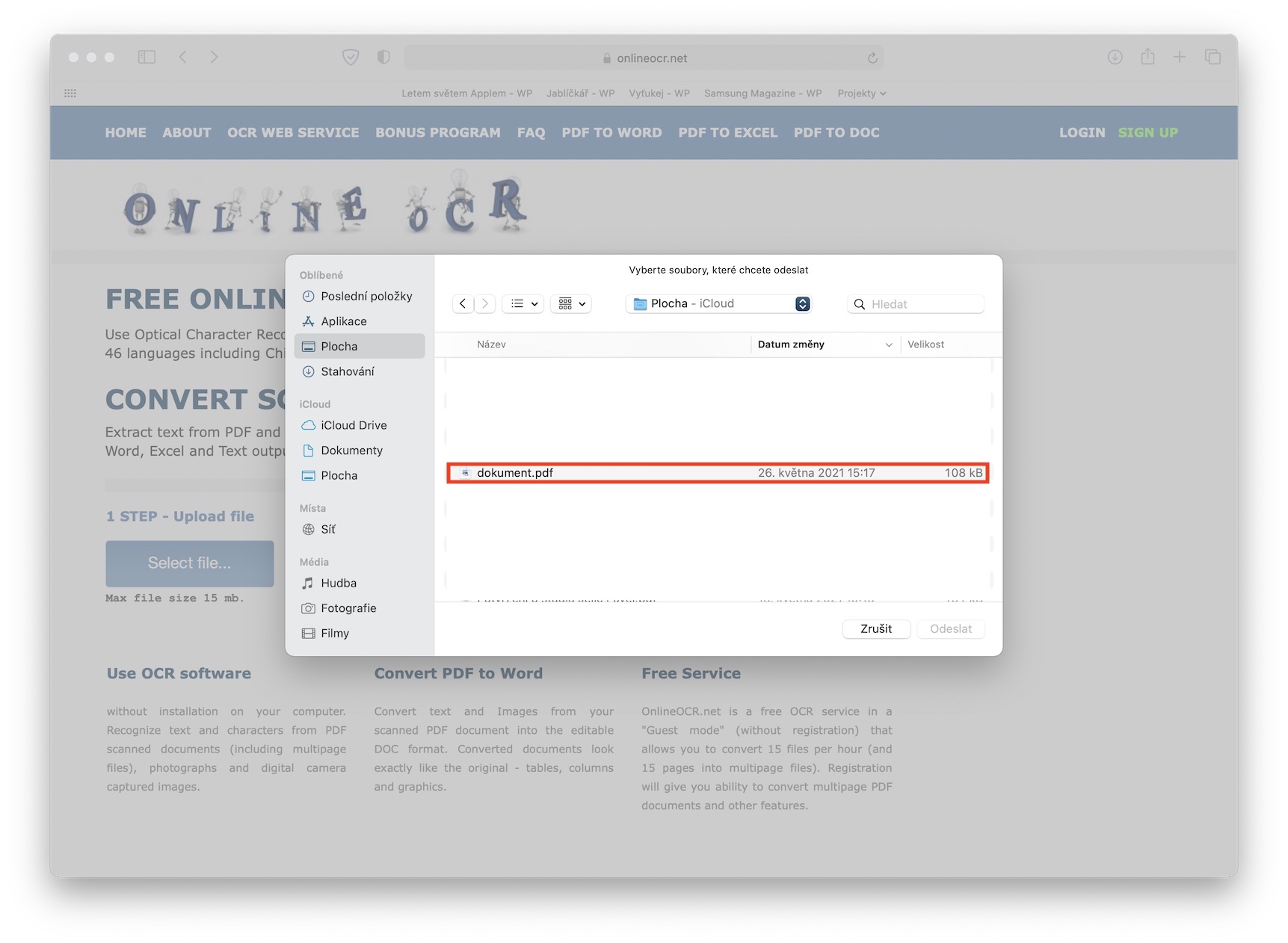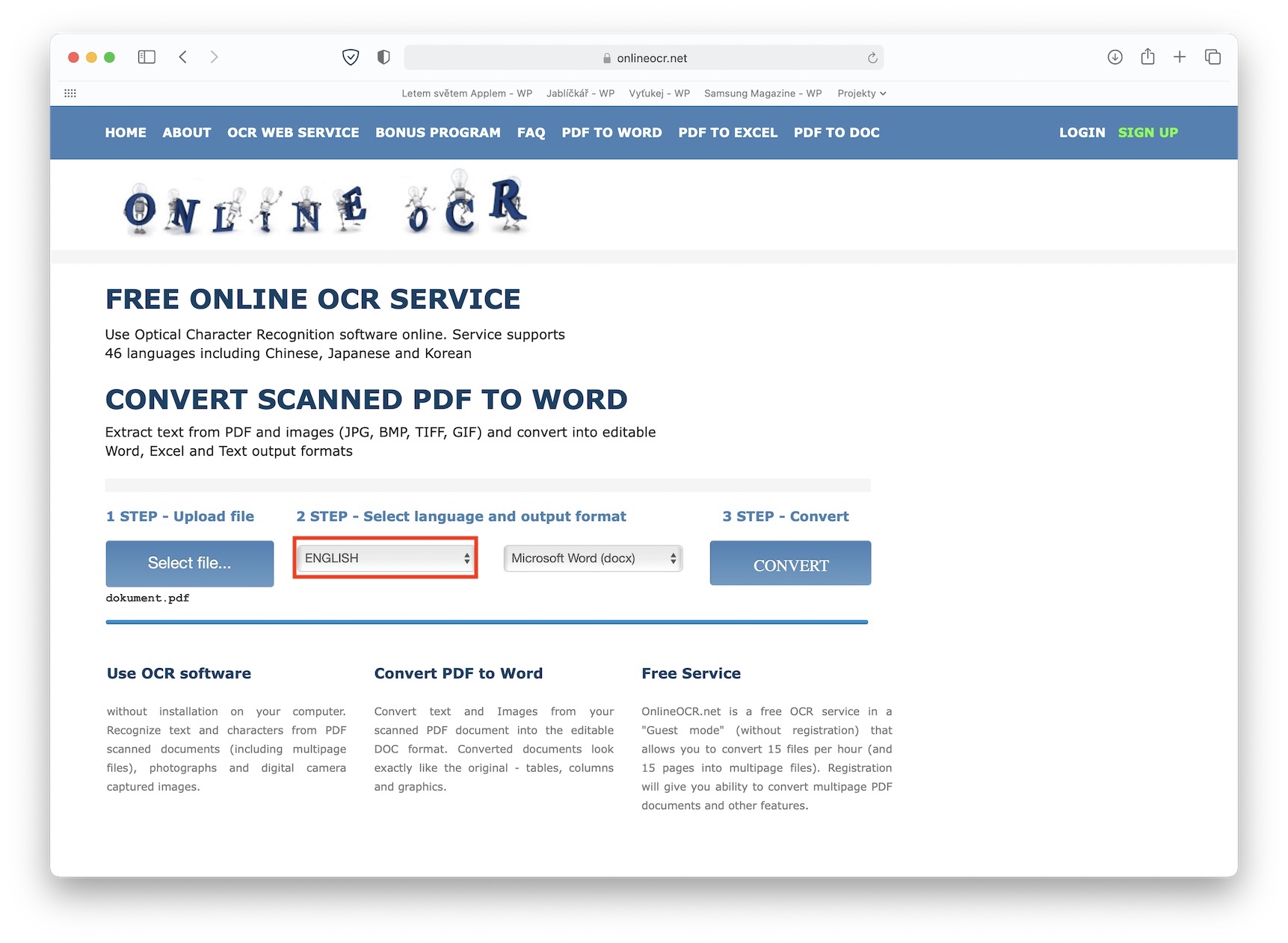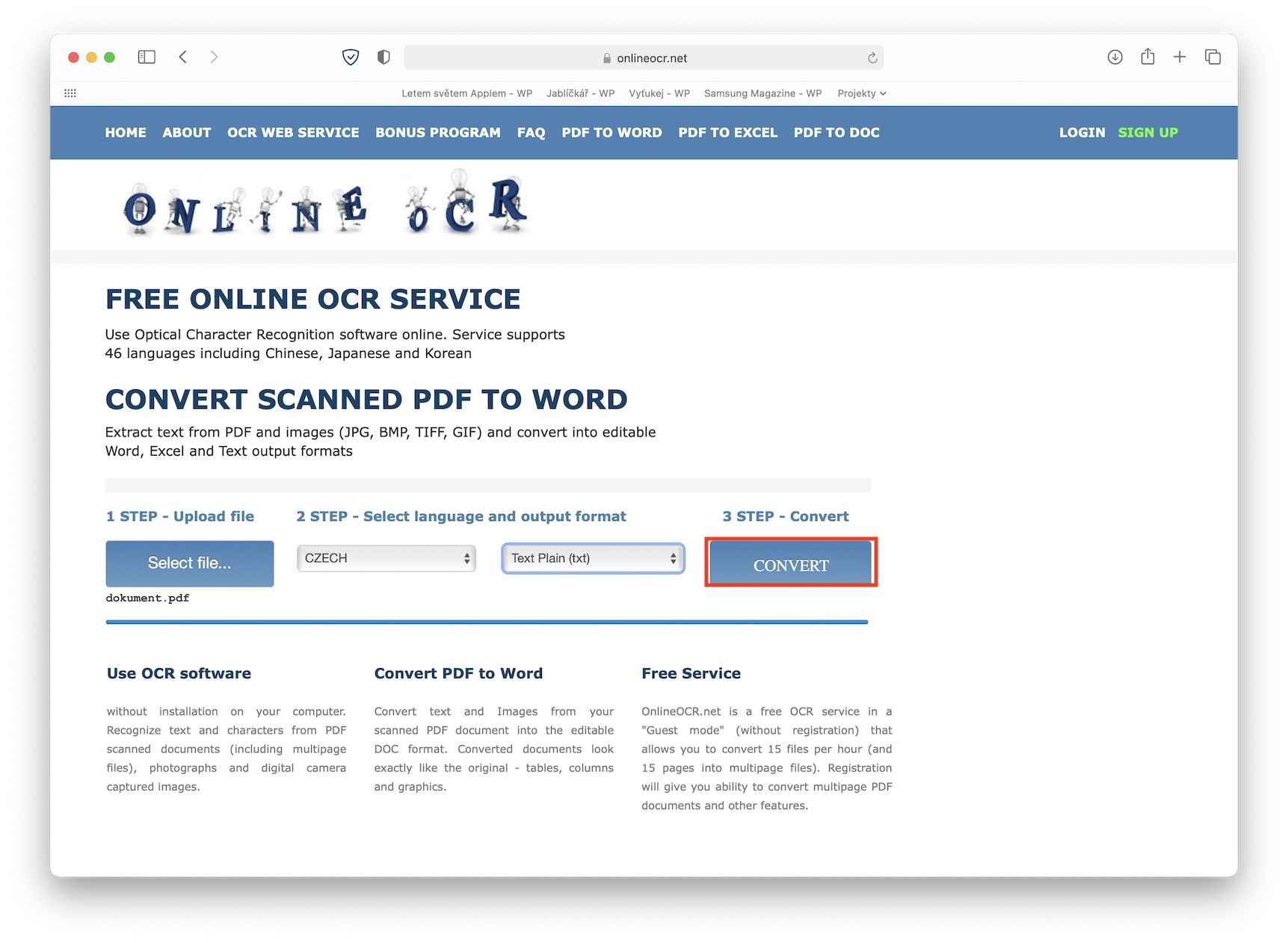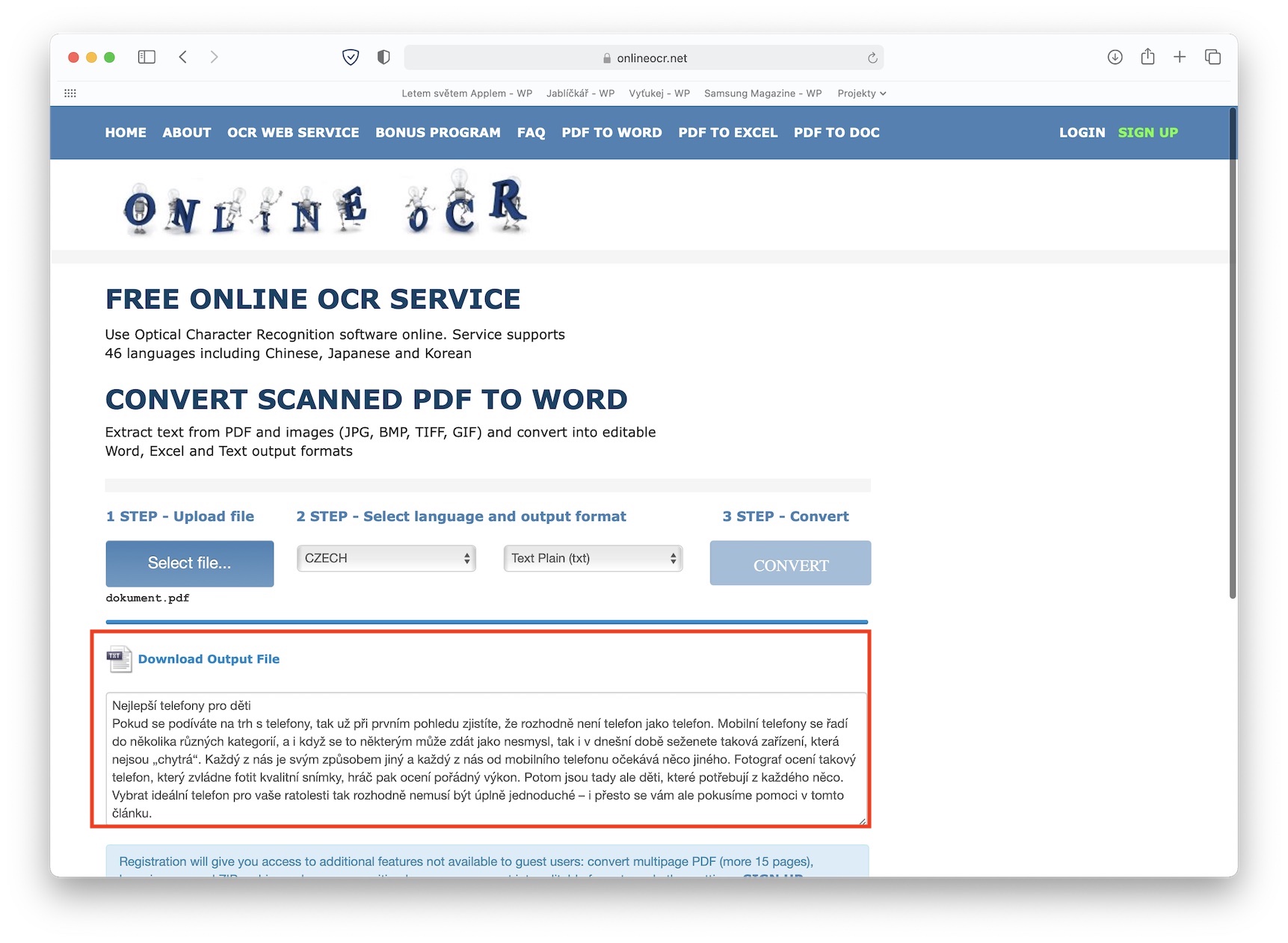Si vous faites partie des utilisateurs de technologies modernes, vous avez probablement déjà rencontré un document PDF ou une image contenant du texte et vous n'avez pas pu le copier. Il s'agit d'une situation tout à fait normale : un tel document PDF est créé, par exemple, lors de la numérisation ou lors de la combinaison de plusieurs images en un seul fichier PDF. Si vous avez besoin de récupérer quelques phrases de ce document (ou image), vous pouvez bien sûr les réécrire. Mais si le document est plus long et que vous devez en extraire tout le contenu, la réécriture est hors de question. Beaucoup d'entre vous ne savent probablement pas s'il est même possible d'obtenir du texte à partir d'un tel document. La réponse est oui, c'est possible.
Il pourrait être vous intéresse

Comment convertir un PDF en texte sur Mac
La magie réside dans l’application OCR (Optical Character Recognition). Il en existe plusieurs disponibles - vous pouvez utiliser les professionnels et les payants, ou simplement quelques-uns de base. Concrètement, ces applications reconnaissent les lettres d'un document PDF ou d'une image sur la base d'un tableau, qu'elles convertissent ensuite sous la forme classique. Un outil en ligne gratuit vous servira également parfaitement OnlineOCR, que j’utilise personnellement très souvent et je n’ai jamais eu de problème avec cela. La procédure pour obtenir le texte d'un document PDF est la suivante :
- Premièrement, il est nécessaire que vous Document PDF ou image, que vous souhaitez convertir au format texte, ils se sont préparés.
- Une fois que vous avez fait cela, accédez à la page Web dans Safari En ligneOCR.net.
- Ici puis cliquez dans le cadre 1 STEP sur le bouton Choisir le dossier ...
- Une fenêtre du Finder s'ouvrira et trouvera un ouvrir un document ou une image PDF pour conversion.
- Dans ÉTAPE 2 puis choisissez dans le menu langue, dans lequel le texte est écrit.
- Ensuite, choisissez format, vers lequel le texte doit être converti.
- Après sélection, il suffit de v ÉTAPE 3 appuyez sur CONVERTIR.
- Immédiatement après, vous télécharger si afficher le fichier dans lequel vous pouvez déjà travailler avec le texte.
Cet outil peut s’avérer utile dans plusieurs situations différentes. Cependant, vous l'utiliserez le plus souvent si vous recevez un document avec lequel vous devez travailler, mais que vous ne pouvez pas. OnlineOCR peut également être utilisé sans problème si, par exemple, vous numérisez certains documents (même via iPhone) et souhaitez ensuite les convertir en un formulaire modifiable. Normalement, les fichiers numérisés ne peuvent pas être modifiés.
 Voler autour du monde avec Apple
Voler autour du monde avec Apple